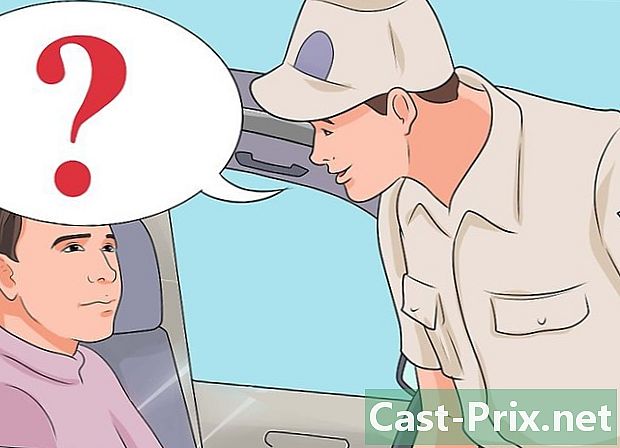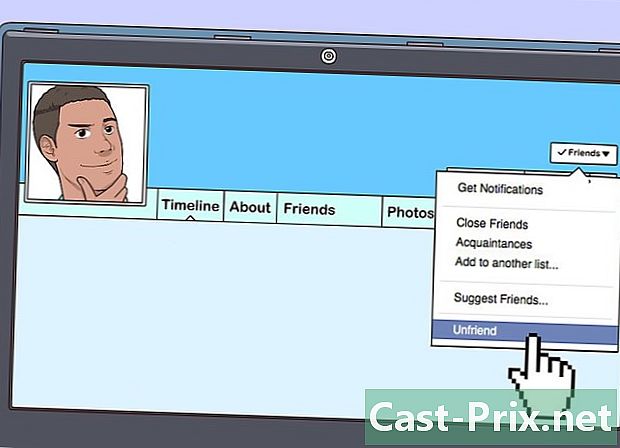अपने iPad पर वीडियो कैसे देखें
लेखक:
Laura McKinney
निर्माण की तारीख:
5 अप्रैल 2021
डेट अपडेट करें:
18 जून 2024
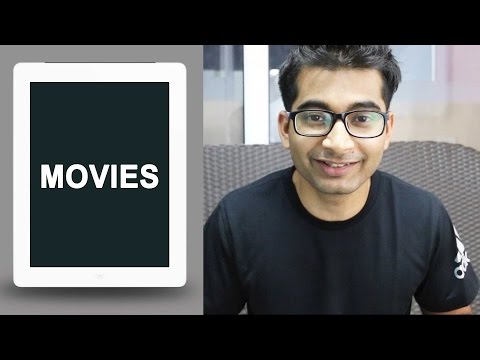
विषय
- चरणों
- विधि 1 डाउनलोड या सिंक्रनाइज़ किए गए वीडियो देखें
- विधि 2 एक कैमरे से रिकॉर्ड किए गए वीडियो देखें
आप अपने आईपैड पर वीडियो को उस एप्लिकेशन के साथ देख सकते हैं जो आपको अपने आईफोन के साथ डाउनलोड किए गए या सिंक्रनाइज़ किए गए वीडियो को देखने की अनुमति देगा, लेकिन आपके कंप्यूटर पर भी वीडियो। आप फ़ोटो ऐप का उपयोग करके अपने कैमरे से रिकॉर्ड किए गए वीडियो भी देख सकते हैं।
चरणों
विधि 1 डाउनलोड या सिंक्रनाइज़ किए गए वीडियो देखें
- ऐप लॉन्च करने के लिए अपने iPad के होम स्क्रीन पर "वीडियो" आइकन टैप करें।
-

विभिन्न टैब दिखाई देते हैं, जिससे आप फिल्मों, टीवी शो, पॉडकास्ट या क्लिप के बीच चयन कर सकते हैं। श्रेणी चुनने के लिए किसी एक टैब को स्पर्श करें। -

उस शो या एपिसोड का शीर्षक स्पर्श करें, जिसे आप देखना चाहते हैं (यदि आपने "मूवीज़" या "वीडियो क्लिप" टैब चुना है, तो अगले चरण पर जाएं)। -

उस वीडियो का शीर्षक स्पर्श करें जिसे आप देखना चाहते हैं। -

वीडियो आपके iPad पर लॉन्च होता है। प्लेबैक विकल्पों के लिए स्क्रीन को स्पर्श करें। -
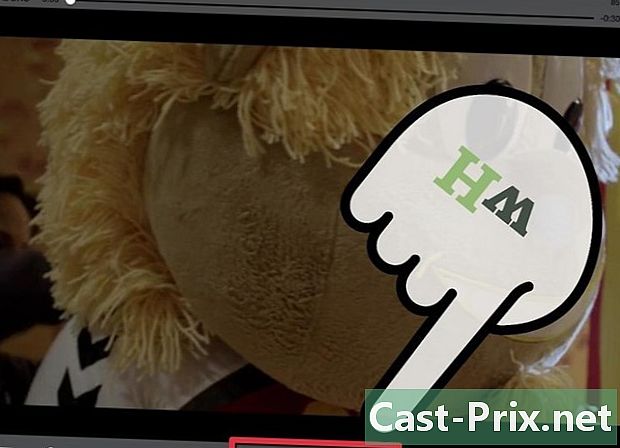
वीडियो को आगे बढ़ाने या वापस जाने के लिए स्क्रीन के शीर्ष पर बार पर अपनी उंगली को स्लाइड करें। वीडियो को रोकने के लिए "रोकें" बटन पर टैप करें और वॉल्यूम समायोजित करने के लिए स्क्रीन के नीचे बार पर अपनी उंगली स्लाइड करें। यदि आप एक श्रृंखला देखते हैं, तो आप एक बार "फास्ट फॉरवर्ड" बटन दबाकर एक एपिसोड को छोड़ सकते हैं। -

आप "AirPlay" बटन (एक तीर के साथ आयत) को टैप करके और उपलब्ध डिवाइस का चयन करके एक और ऐप्पल डिवाइस पर वीडियो देख सकते हैं। -

वीडियो को रोकने के लिए, "संपन्न" बटन पर टैप करें।
विधि 2 एक कैमरे से रिकॉर्ड किए गए वीडियो देखें
-

ऐप लॉन्च करने के लिए अपने iPad के होम स्क्रीन पर फ़ोटो आइकन टैप करें। -

उस एल्बम का शीर्षक स्पर्श करें जिसमें वह वीडियो है जिसे आप देखना चाहते हैं। -

वीडियो ढूंढें और इसे देखने के लिए चुनें।

- आप iTunes ऐप का उपयोग करके अपने iPad पर iTunes से वीडियो डाउनलोड कर सकते हैं।
- जब आप वीडियो चलाने के लिए स्क्रीन के शीर्ष पर बार पर मंडराते हैं, तो आप स्क्रीन के आकार को समायोजित करने के लिए इसे ऊपर या नीचे भी खींच सकते हैं।
- आप अपने iPad में USB स्टिक या वाई-फाई के माध्यम से iTunes के साथ सिंक करके वीडियो जोड़ सकते हैं।
- जब आप इस पर वीडियो देखते हैं तो आपके iPad की बैटरी तेजी से डिस्चार्ज हो रही है।
- वीडियो आपके iPad पर बहुत अधिक स्थान लेते हैं। यदि आप मेमोरी से बाहर भागते हैं, तो कुछ फिल्मों को जोड़ने के लिए कुछ फिल्मों को हटाने का प्रयास करें।